É notável como praticamente todos os aplicativos de destaque atualmente incluem uma solução de armazenamento na nuvem. Embora as unidades de nuvem sejam inegavelmente populares, isso não implica que cada aplicativo que utilizamos precise vir acompanhado de uma opção de nuvem. Geralmente, os usuários tendem a se apegar a um ou dois serviços de nuvem, utilizando-os para sincronizar seus arquivos, independentemente do tipo. A Adobe é um exemplo de empresa que integra sua solução de nuvem com seus aplicativos. Ao adquirir uma licença para softwares como Photoshop ou Illustrator, o Adobe Creative Cloud é instalado automaticamente. Este aplicativo se estabelece no painel de navegação do Explorador de Arquivos e na bandeja do sistema, permanecendo em execução constante. Abaixo, mostramos como remover o Adobe Creative Cloud, preservando seus aplicativos.
Desinstalação do Adobe Creative Cloud
Para remover o Adobe Creative Cloud do seu sistema, é necessário baixar o desinstalador oficial fornecido pela Adobe. Este aplicativo pode ser encontrado e baixado neste link. Ao clicar no link, o download será iniciado.
Após o download, extraia o arquivo compactado. Certifique-se de que nenhum aplicativo da Adobe esteja em execução durante este processo. Execute o arquivo EXE localizado na pasta extraída. Uma notificação será exibida, alertando que você possui aplicativos que dependem do Creative Cloud e que a remoção do mesmo os afetará. Basicamente, isso significa que aplicativos como Photoshop e Illustrator não poderão salvar arquivos diretamente na nuvem da Adobe, função que você provavelmente já não utilizava.
Aceite a solicitação na tela e prossiga com a desinstalação. Você receberá outra notificação confirmando que o aplicativo foi desinstalado com sucesso.
Remoção do Adobe Creative Cloud do Explorador de Arquivos
Após a remoção do Adobe Creative Cloud, o ícone não estará mais visível na bandeja do sistema e não constará na guia Inicialização do Gerenciador de Tarefas. No entanto, ele ainda poderá aparecer no Explorador de Arquivos. O desinstalador não altera as entradas do Registro do Windows, deixando a pasta ainda presente. Para removê-la, abra o Editor do Registro digitando “regedit” na caixa de execução ou na Pesquisa do Windows. Navegue até o seguinte caminho:
HKEY_CURRENT_USERSOFTWAREMicrosoftWindowsCurrentVersionExplorerDesktopNameSpace
Localize a chave chamada {0E270DAA-1BE6-48F2-AC49-960EE002A5DE}, selecione-a e exclua-a.
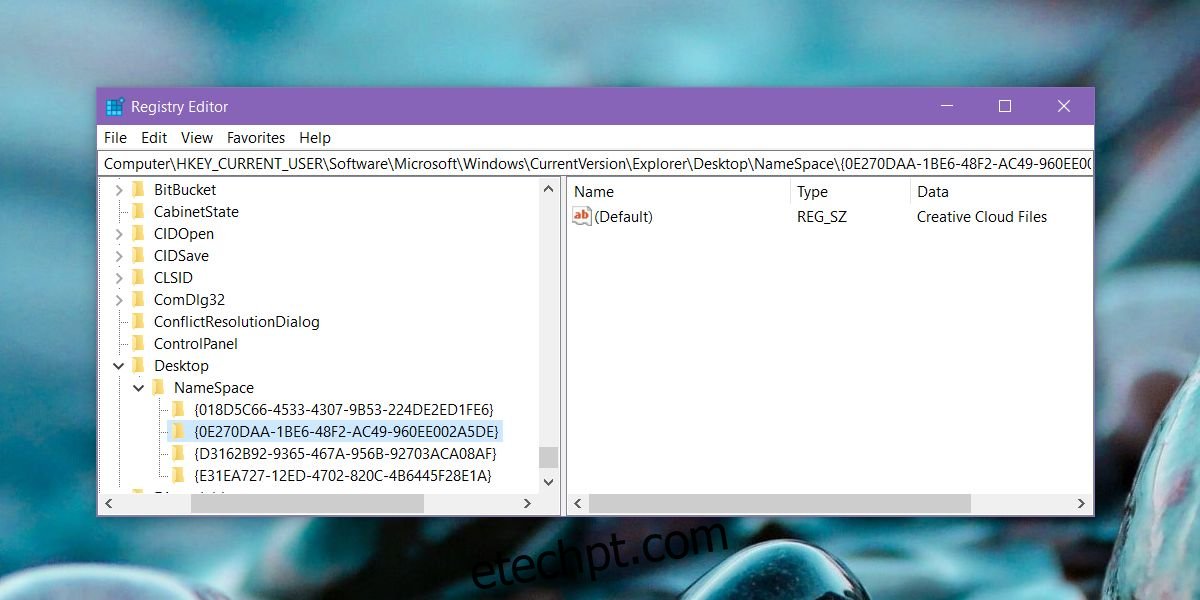
Pronto. Abra o Explorador de Arquivos e a Creative Cloud não aparecerá mais no painel de navegação. Caso reinstale o Creative Cloud, a entrada do registro será automaticamente adicionada novamente.
Se você utiliza o Adobe Creative Cloud, mas prefere que ele não apareça no Explorador de Arquivos, pode ignorar o desinstalador e simplesmente editar o Registro do Windows para retirá-lo do painel de navegação.
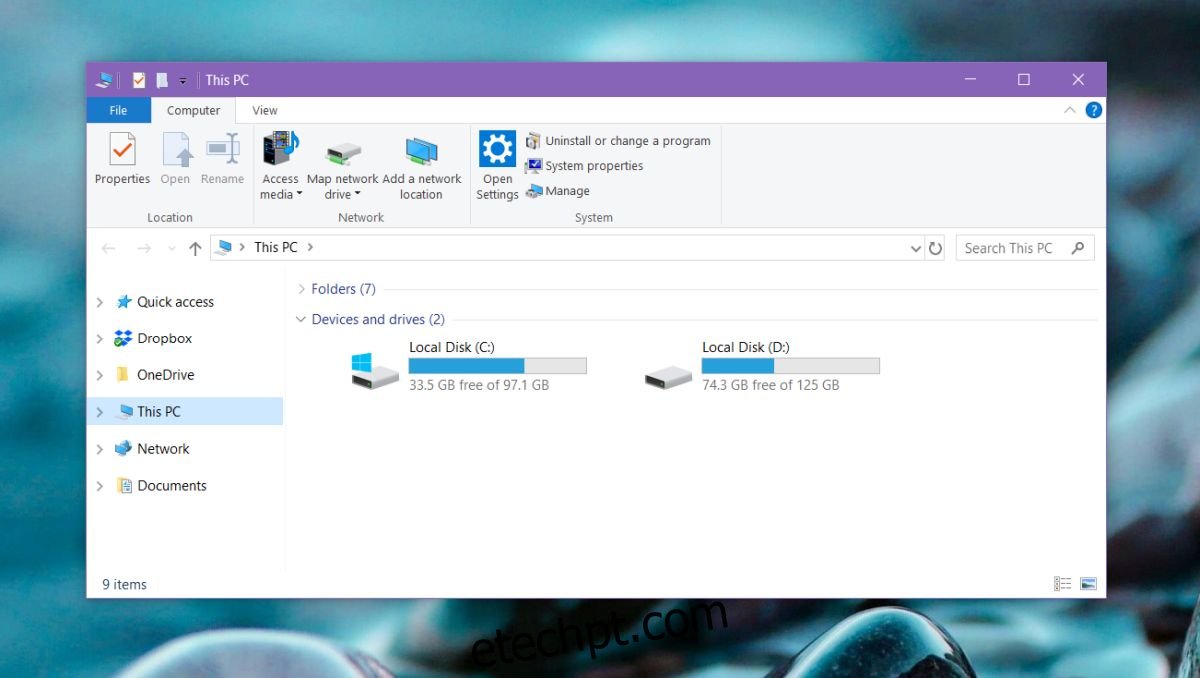
Arquivos salvos nesta pasta não serão excluídos durante este processo. A pasta permanecerá e você precisará removê-la manualmente, se desejar.